Jeśli korzystasz z dokładnego odbiornika, musisz skonfigurować aplikację Collector do pracy z nim. Podłącz odbiornik do urządzenia. Następnie w aplikacji Collector wybierz odbiornik, utwórz profil lokalizacji i określ żądaną dokładność. Można również skonfigurować aplikację Collector do przeprowadzania uśredniania wartości GPS podczas ich gromadzenia.
Podłączanie odbiornika do urządzenia
Aplikacja Collector obsługuje odbiorniki zintegrowane z urządzeniami, a także zewnętrzne odbiorniki podłączone przez Bluetooth. Jeśli masz odbiornik zintegrowany z urządzeniem, przejdź do następnej sekcji, Wybór odbiornika w aplikacji Collector. Jeśli używasz zewnętrznego odbiornika, wykonaj poniższe instrukcje, aby podłączyć go do swojego urządzenia:
- Sprawdź, czy Twój odbiornik GPS jest zgodny z aplikacją Collector.
Odbiornik musi obsługiwać dane wynikowe w formacie zdań NMEA. Sprawdź to w instrukcji obsługi swojego odbiornika. Jeśli odbiornik obsługuje te dane wynikowe, jednak nie jest jeszcze do tego skonfigurowany, instrukcja obsługi powinna zawierać również instrukcje konfigurowania odbiornika w celu zwracania danych wynikowych w formacie zdań NMEA. Należy wykonać te instrukcje przed podłączeniem odbiornika do aplikacji Collector.
- Włącz odbiornik i umieść go w pobliżu urządzenia.
Przejdź do ustawień Bluetooth urządzenia i wyświetl Dostępne urządzenia. Zaczekaj, aż nazwa odbiornika zostanie wyświetlona na liście.
Wskazówka:
Jeśli odbiornik Bluetooth nie zostanie wyświetlony na liście, upewnij się, że nie jest podłączony do innego urządzenia. Aby odłączyć odbiornik od innego urządzenia, w ustawieniach Bluetooth urządzenia wybierz ikonę ustawień znajdującą się obok odbiornika i wybierz opcję Anuluj parowanie albo Zapomnij.
- Wybierz nazwę odbiornika z listy Dostępne urządzenia, aby sparować go ze swoim urządzeniem.
Wybór odbiornika w aplikacji Collector
Po podłączeniu odbiornika GPS do urządzenia określ, że chcesz, aby odbiornik podawał lokalizacje GPS w aplikacji Collector. Po wybraniu odbiornika będzie on jedynym używanym źródłem pozycji, dopóki nie zostanie wybrany nowy odbiornik.
- Po zalogowaniu się w aplikacji Collector z poziomu Galerii map wybierz pozycję Dodatkowe opcje
 i wybierz opcję Ustawienia.
i wybierz opcję Ustawienia.Notatka:
W zależności od używanego urządzenia, ikona Dodatkowe opcje może być wyświetlana lub nie. Jeśli nie jest widoczna, naciśnij przycisk menu urządzenia.
- W sekcji Lokalizacja wybierz opcję Dostawca lokalizacji.
Zostanie wyświetlona lista Wybierz odbiornik GPS.
- Jeśli odbiornika nie ma na liście, dodaj go, postępując zgodnie z następującymi instrukcjami:
- Wybierz opcję Dodaj odbiornik
 , aby wyświetlić listę sparowanych odbiorników Bluetooth.
, aby wyświetlić listę sparowanych odbiorników Bluetooth. - Wybierz swój odbiornik.
- W przypadku montażu odbiornika na maszcie wprowadź wysokość anteny.
- Wybierz przycisk OK.
Nastąpi powrót do listy Wybierz odbiornik GPS, na której znajduje się Twój odbiornik.
- Wybierz opcję Dodaj odbiornik
- Wybierz swój odbiornik.
- Aby zmienić wysokość anteny, wybierz pozycję Dodatkowe opcje
 , wybierz opcję Szczegóły, wprowadź wysokość anteny i naciśnij przycisk Wstecz urządzenia.
, wybierz opcję Szczegóły, wprowadź wysokość anteny i naciśnij przycisk Wstecz urządzenia. - Wybierz opcję Collector
 , aby wrócić do panelu Ustawienia.
, aby wrócić do panelu Ustawienia.
Tworzenie profilu lokalizacji w aplikacji Collector
Profil lokalizacji definiuje układ współrzędnych, a jeśli jest to wymagane, definiuje transformacje układu odniesienia, które mają zostać zastosowane przy odbieraniu lokalizacji z odbiornika GPS. Profil lokalizacji dotyczy zarówno wewnętrznych, jak i zewnętrznych odbiorników. Utworzenie profilu lokalizacji jest zalecane, jeśli jest używana usługa korekcji.
- W panelu Ustawienia aplikacji Collector w sekcji Lokalizacja wybierz opcję Profil lokalizacji i wybierz opcję Dodaj profil
 .
. - W polu Szukaj wpisz nazwę lub identyfikator układu współrzędnych geograficznych (GCS) usługi korekcji swojego odbiornika, aby filtrować wyniki na liście, a następnie wybierz układ GCS usługi korekcji.
- Jeśli na mapie jest używany układ współrzędnych odwzorowanych, wybierz opcję Odwzorowane.
Uwaga:
Ważne jest, aby u dołu ekranu był wybrany poprawny filtr, ponieważ niektóre układy współrzędnych geograficznych oraz układy współrzędnych odwzorowanych mają taką samą nazwę.
- W polu Szukaj wpisz nazwę lub identyfikator układu współrzędnych mapy, aby filtrować wyniki na liście, a następnie wybierz układ współrzędnych mapy.
- Jeśli transformacja układu odniesienia między układami współrzędnych usługi korekcji odbiornika a mapą jest dostępna, należy podać obszar zbioru danych. Aby powiększyć do lokalizacji na mapie, wybierz opcję Użyj mojej lokalizacji
 . Po powiększeniu do obszaru zbioru danych wybierz opcję Kontynuuj
. Po powiększeniu do obszaru zbioru danych wybierz opcję Kontynuuj  i wybierz z listy dostępnych transformacji preferowaną transformację układu odniesienia.
i wybierz z listy dostępnych transformacji preferowaną transformację układu odniesienia. Notatka:
Obszar zbioru danych na mapie bazowej można określić tylko wówczas, gdy urządzenie ma dostęp do danych online w sieci Wi-Fi lub w sieci komórkowej.
Lista transformacji układu odniesienia jest sortowana według dopasowania, z wymienionymi najpierw najlepiej dopasowanymi transformacjami dla danego obszaru zbioru danych.
Niektóre transformacje, na przykład transformacje w oparciu o siatkę, nie są obecnie obsługiwane.
- Wybierz pozycję Zakończono.
- Podaj nazwę profilu lokalizacji i naciśnij przycisk OK.
Profil lokalizacji zostanie dodany do listy Profile lokalizacji.
- Wybierz nowy profil lokalizacji z listy Profile lokalizacji, aby ustawić go jako bieżący profil i wybierz opcję Collector
 , aby wrócić do panelu Ustawienia.
, aby wrócić do panelu Ustawienia.
Określ wymaganą dokładność i poziom ufności w aplikacji Collector
Instytucja może wymagać spełnienia warunku konkretnej minimalnej dokładności oraz przedziału ufności dla wszystkich zebranych danych. W aplikacji Collector możesz ustawić wymaganą dokładność pozycji GPS oraz określić, czy dla pozycji spełniony musi być warunek przedziału ufności 95%, aby zapewnić, że zbierane dane spełniają standardy zbierania danych obowiązujące w instytucji
- W panelu Ustawienia aplikacji Collector w sekcji Lokalizacja wybierz opcję Dokładność.
- Wybierz jednostki dla wymaganej dokładności.
Notatka:
Aby zmienić jednostki miary między metrycznymi a angielskimi, w panelu Ustawienia aplikacji wybierz jednostki, których chcesz użyć, za pomocą opcji Jednostki miary w sekcji Ogólne.
- Podaj wymaganą dokładność.
- Jeśli instytucja wymaga poziomu ufności 95% dla zbieranych danych, włącz opcję Poziom ufności 95%.
Po włączeniu tego ustawienia dokładność w poziomie wymagana podczas zbierania danych będzie obliczana z przedziałem ufności 95%, a nie z przedziałem ufności od 63% do 68% zapewnianym przez domyślne obliczenia z użyciem funkcji średniej kwadratowej (RMS).
- Naciśnij przycisk OK i wybierz opcję Collector
 w celu zamknięcia okna ustawień.
w celu zamknięcia okna ustawień.
Włączanie uśredniania wartości GPS
Instytucja może wymagać zebrania pewnej liczby punktów dla jednej lokalizacji i uśrednienia tych informacji w celu uzyskania końcowej lokalizacji i dokładności. W aplikacji Collector można ustawić wymaganą liczbę punktów, które muszą zostać uśrednione w celu uzyskania pojedynczej lokalizacji. Podczas każdego użycia lokalizacji GPS przy zbieraniu danych wymagana liczba punktów będzie zbierana i uśredniania zarówno dla obiektów punktowych, jak i dla poszczególnych wierzchołków linii i poligonów.
Notatka:
Transmisja strumieniowa w celu zebrania linii i poligonów oraz uśrednianie wartości GPS wzajemnie się wykluczają: nie można jednocześnie uśredniać wartości i przeprowadzać transmisji strumieniowej.
Aby można było korzystać z uśredniania wartości GPS, należy włączyć je w ustawieniach aplikacji. Jeśli uśrednianie zostało włączone, będzie ono stosowane podczas każdego zbierania danych przeprowadzanego przy użyciu GPS, jeśli nie będzie używana transmisja strumieniowa.
- Na panelu Ustawienia aplikacji Collector w sekcji Zbiór wybierz opcję Uśrednianie wartości GPS.
- Wybierz opcję Liczba lokalizacji i podaj liczbę pozycji GPS, które chcesz uśrednić w celu określenia lokalizacji i dokładności zbierania danych. Wartością domyślną jest pięć pozycji. Wybierz przycisk OK.
Po włączeniu uśredniania wartości GPS podczas zbierania danych przy użyciu systemu GPS będzie przeprowadzane uśrednianie dla każdego zebranego punktu. Po uruchomieniu zbierania zostanie wyświetlony banner pokazujący liczbę uśrednionych do tej pory punktów wraz z bieżącą uśrednioną dokładnością. Po uzyskaniu lokalizacji, w trakcie uśredniania, zostanie wyświetlona czerwona kropka wskazująca bieżącą uśrednioną pozycję na mapie.
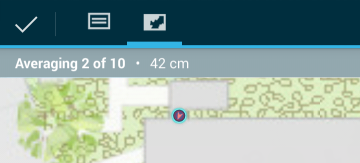
Po uzyskaniu liczby lokalizacji podanej w ustawieniu proces uśredniania zostanie zakończony, banner zniknie, a punkt zostanie umieszczony na mapie. Aby zatrzymać uśrednianie przed jego zakończeniem, wybierz opcję Zatrzymaj, odrzucając uśrednianie dokonane do tego momentu.
Twój odbiornik podaje już lokalizacje do aplikacji Collector. Podczas zbierania danych będziesz dostarczać instytucji dane o wysokiej dokładności spełniające wymagane standardy.